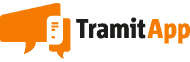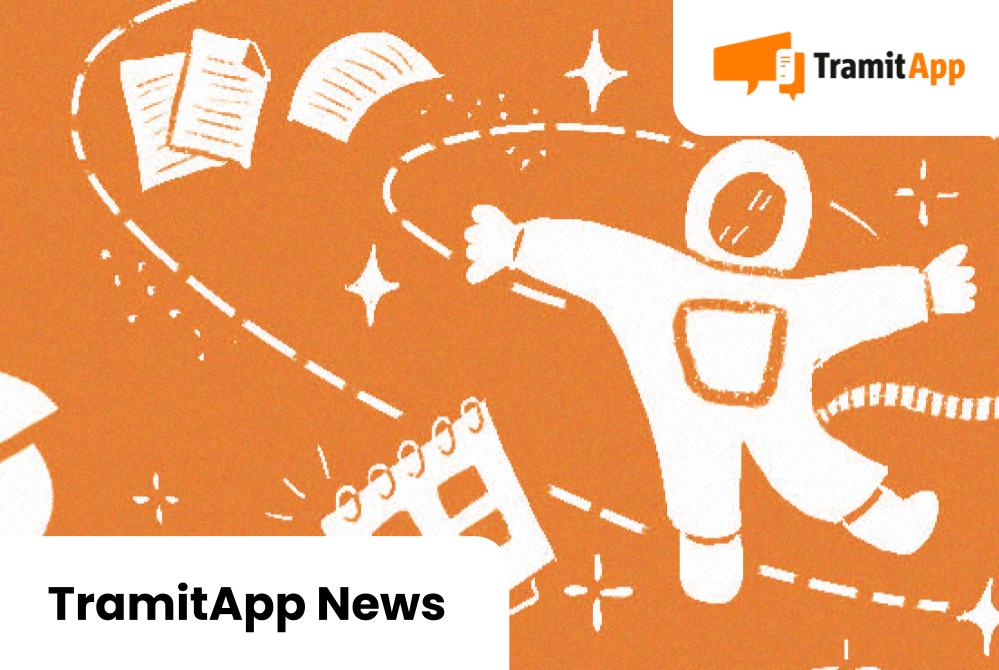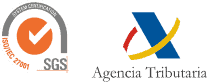Os presentamos la última actualización de las Novedades de TramitApp que vienen cargadas para mejorar la experiencia del usuario en la plataforma. Descubre las novedades en el cuadrante de TramitApp y en la sección del perfil del empleado. ¡Adelante!
Novedad: Descarga el cuadrante en formato Excel
¿Necesitas guardar la información de turnos y horarios en formato Excel? Ya puedes hacerlo con la funcionalidad Descargar cuadrante. La encontrarás en el botón de Descarga, de la parte superior derecha de la página del Cuadrante de TramitApp. Ahí, podrás descargar el cuadrante aplicando los filtros que quieras, según la información que necesites.

Esta funcionalidad solo esta disponible si tienes contratada la funcionalidad de Smart Planner.
Novedad: Crea secciones personalizadas para ordenar información
Nos lo estabas pidiendo y ya es una realidad. Desde hoy mismo puedes crear secciones personalizadas en TramitApp. Una manera fácil de añadir y almacenar información de forma ordenada en el perfil de los empleados.
¿Qué tipo de información se puede albergar aquí? Pues la que quieras, a nosotros nos parece muy útil para establecer información sobre el equipamiento asignado a cada empleado, los EPIS o el material de trabajo en sí, pero tienes total libertad para decidir sobre qué quieres que sean tus secciones personalizadas.
.png?width=1116&upscale=true&name=Group%201079%20(1).png)
Cómo crear las secciones personalizables
Para crear tus primeras secciones solo tienes que ir a la rueda de Configuración y pinchar en Secciones personalizadas. Una vez allí, le das al botón «Añadir» y rellenas la información que te pide: nombre de la sección y una breve descripción de esta. También tienes la opción de hacer que esa sección sea solo visible para administradores marcando el check correspondiente.
.png?width=1116&upscale=true&name=Group%201079%20(2).png)
Cuando tengas creada la sección, añade los campos que quieres que tenga. Estos campos te ayudarán a dar forma a la información almacenada. Por ejemplo, si creásemos una carpeta llamada «Material», tendríamos que añadir un campo llamado «Equipo», para decir si el empleado tiene asignado un portátil, un móvil de empresa o una tablet. A este campo de ejemplo le daríamos formato de respuesta larga y así podríamos rellenarlo con total exactitud.
.gif?width=1116&upscale=true&name=TramitApp%20-%20Google%20Chrome%202023-10-16%2015-34-10%20(online-video-cutter.com).gif)
Puedes personalizar la información de campo como mejor te venga. En el desplegable Tipo de campo tienes todas las opciones disponibles: respuesta corta, número, respuesta larga, puntuación, calificación, elección única, etc.
Para visualizar esa nueva sección personalizada recién creada solo tienes que ir al perfil de cualquier trabajador de tu empresa. Ahí te aparecerá la nueva carpeta con el nombre que le hayas asignado, y si pinchas en ella saldrán los distintos campos que tenga.
¿Quiénes dan de alta las secciones y quiénes las rellenan?
Solo los administradores pueden dar de alta secciones. Tanto los administradores como los trabajadores podrán dotar de información a esas secciones y rellenarlas con los datos que pidan, pueden hacerlo tanto administradores como trabajadores.
¡Y eso es todo! De momento estas son todas las novedades que tenemos para contarte. Ya estamos trabajando en las siguientes, por lo que permanece atento a nuestro blog para estar informado de todo ello.